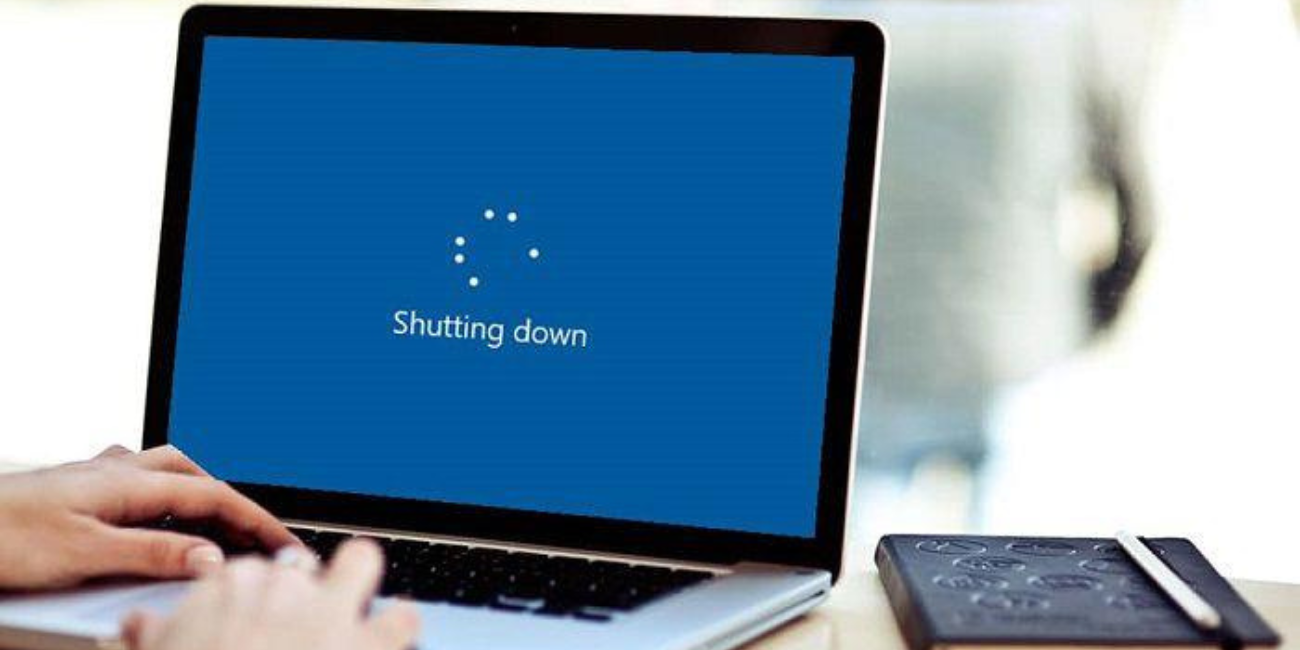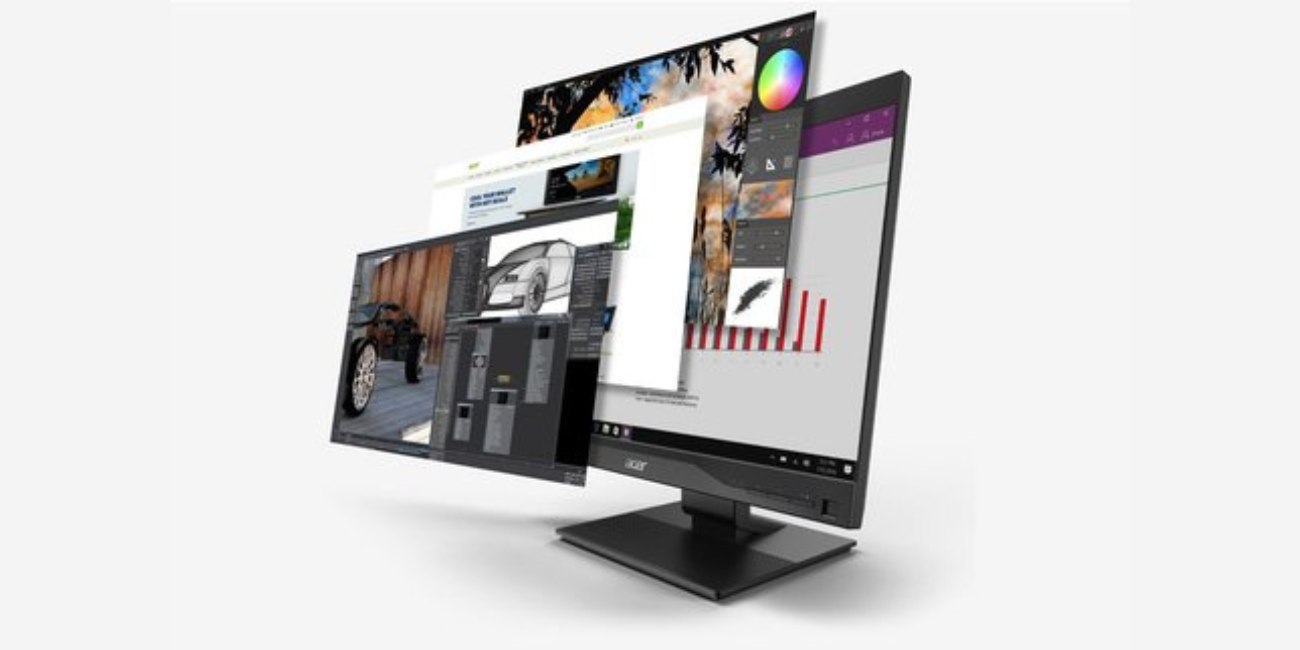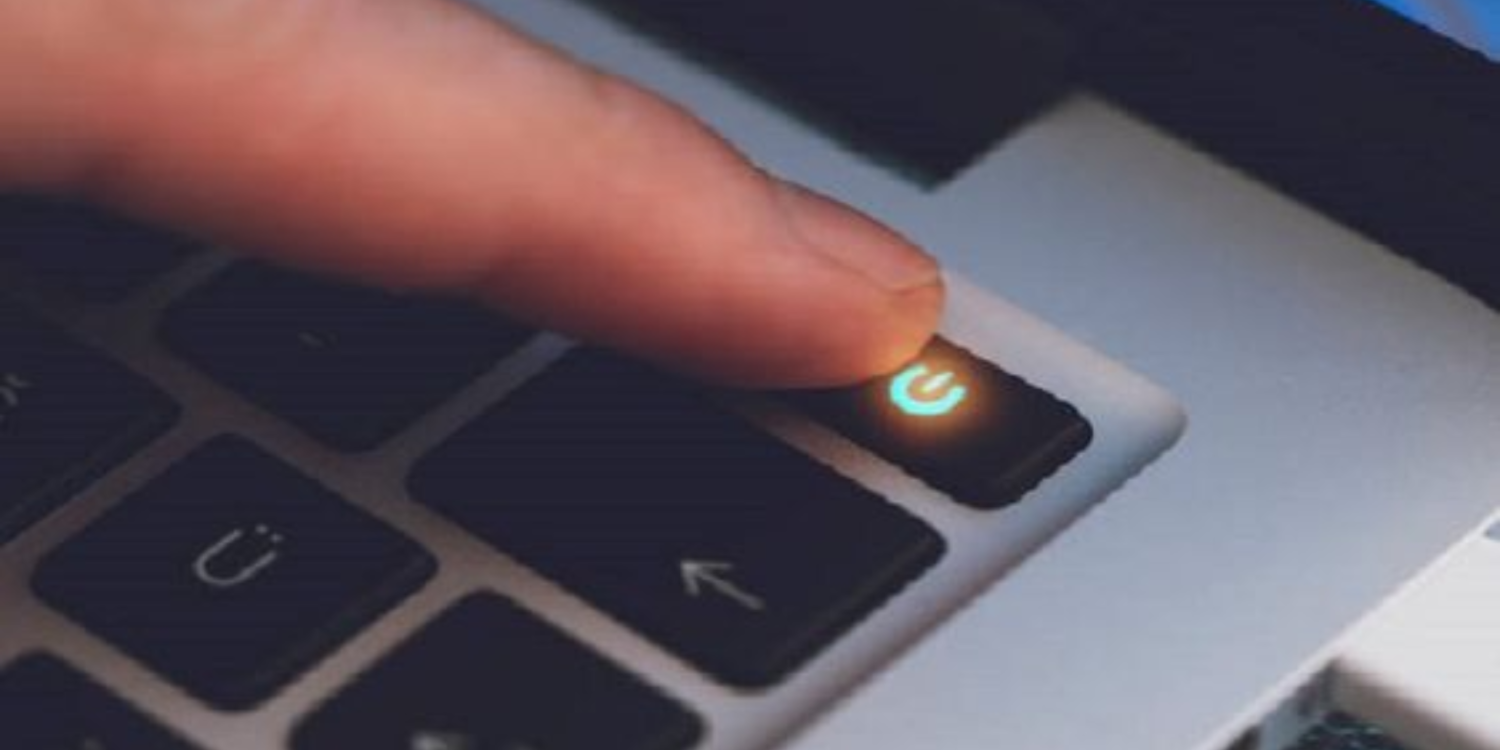7 Cara Mengatasi Hardisk Tidak Terbaca, Mudah Tanpa ke Tempat Service
DB KLIK - Hardisk tidak terbaca menjadi salah satu masalah yang sangat mengganggu. Kamu pasti akan merasa bingung, saat hardisk di PC maupun laptop tiba-tiba tidak terbaca oleh sistem.
Ada beberapa penyebab mengapa hardisk tidak terbaca, tetapi untungnya ada juga beberapa cara untuk mengatasi masalah ini. Sebelum kamu buru-buru ke service center terdekat, kamu bisa gunakan tips di bawah ini untuk mengembalikannya ke kondisi normal.
Selengkapnya simak cara mengatasi hardisk tidak terbaca yang dilansir dari gambroot :
7 Cara Mengatasi Hardisk Tidak Terbaca, Mudah Tanpa ke Tempat Service
Ganti Kabel Hardisk
Bisa jadi itu disebabkan oleh kabel yang rusak. Jenis kabel dimaksud tentu bergantung pada apa jenis hardisk yang kalian gunakan. Kalau kalian menggunakan hardisk internal, kemungkinan besar kabel SATA tersebut sudah mencapai ajalnya.
Lain halnya dengan hardisk external. Karena biasanya kabel yang digunakan adalah kabel USB. Bisa jadi kabel tersebut yang rusak dan bukan hardisk-nya. Kalau kalian ada kabel ekstra, tidak ada salahnya untuk mencoba ganti ke kabel tersebut dan bisa saja masalah tersebut selesai.
Baca Juga: 6 Cara Mudah Memasang Hardisk di Drive Bay Casing PC, Anti Ribet dan Nggak Perlu ke Tempat Service
Enclosure Rusak
Kalau yang ini khusus untuk mereka yang menggunakan hardisk external saja. Biasanya hardisk tidak terbaca ya karena modul chip di enclosure-nya mengalami kerusakan. Apalagi kalau kalian menggunakan enclosure murah dengan kecepatan yang lambat pula. Bisa jadi produk tersebut memang tidak awet untuk digunakan dalam jangka panjang.
Hardisk Kebentur atau Jatuh
Berbeda dengan Solid state drive atau SSD, Hardisk adalah komponen yang rawan terhadap getaran atau shock. Karena hardisk merupakan komponen yang masih menggunakan gerakan mekanik didalamnya, ada kemungkinan kalau komponen tersebut rusak jika kalian tidak sengaja menjatuhkannya atau kebentur. Kalau sudah begitu sih, kemungkinan besar tidak ada cara untuk perbaiki lagi.
Cek Konektor SATA
Kadang masalah yang muncul adalah konektor kabel yang menghubungkan Harddisk dengan motherboard longgar. Hal inilah yang menyebabkan koneksi antar perangkat tersebut menjadi tidak terjalin.
Cara mengatasinya, coba cek apakah kabel tersebut terhubung dengan benar dan kalau perlu cabut dan hubungkan kembali agar lebih yakin. Kalian juga bisa mengganti port SATA motherboard dengan port yang lain guna mendeteksi apakah port SATA tersebut mengalami kerusakan.
Baca Juga: 3 Cara Cek Kesehatan Hardisk Mudah dan Bisa Dilakukan Sendiri, Cukup Lakukan Ini!
Cek Port USB
Kalau masalah di Hardisk external, bisa saja karena port USB di laptop atau PC kalian memang sudah uzur. Biasanya ditandai dengan hardisk yang kadang terkoneksi atau menghilang. Kalau sudah seperti itu, biasanya port tersebut harus diservis atau kalian bisa gunakan USB Hub di port lain agar koneksi ke hardisk berfungsi kembali.
Cek Kesehatan Disk
Kalau secara ajaibnya hardisk kalian sudah terbaca, jangan merasa puas terlebih dahulu. Pastikan kalau drive tersebut tidak rusak secara fisik dengan cara mengecek kesehatan disk-nya.
Ketik CMD di pencarian Windows lalu klik run as administrator. Setelah itu, ketik chkdsk D:/f jika disk yang ingin kalian cek adalah Disk D. Kalian bisa ganti dengan huruf alphabet sesuai disk di komputer kalian. Setelah itu biarkan proses tersebut berjalan sampai selesai.
Cabut PC dari Sumber Listrik Lalu Hubungkan Kembali
Cara yang satu ini memang terdengar tidak lazim, namun penulis sendiri beberapa waktu lalu mengalaminya sendiri. Hardisk tiba-tiba tidak terbaca oleh sistem bahkan BIOS. Karena panik, penulis langsung coba recovery namun tidak berhasil.
Baca Juga: Cara Mudah Upgrade Storage PS4 Pakai Hardisk Eksternal, Ikuti Langkahnya!
Cara terakhir sebelum memutuskan untuk membongkar PC adalah cabut kabel PSU dari sumber listrik lalu hubungkan kembali. Secara ajaibnya cara ini berhasil dan hardisk langsung terbaca lagi. Kalau ditanya mengapa bisa terjadi, penulis juga sama bingungnya dengan kalian.
Itulah tadi cara mengatasi hardisk tidak terbaca bisa kamu coba di rumah. Selain dengan cara di atas, pastikan kamu menggunakan hardisk dengan kualitas terbaik. Salah satunya adalah hardisk dari DB KLIK. Dengan menggunakan bahan berkualitas terbaik dan fitur unggulan, membuat pemakaian lebih nyaman. Kalian dapat membeli hardisk ini melalui website DB KLIK atau kalian bisa membelinya melalui tautan ini.
Rekomendasi hardisk yang bisa menjadi referensi kamu adalah Harddisk External Seagate One Touch yang saat ini juga tersedia di DB Klik. Kehadiran hardisk ini tentu menjadi pilihan menarik buat kamu karena, Harddisk External Seagate One Touch 2TB ini memiliki desain yang ringkas mudah dibawa-bawa dan elegan dengan warna yang tersedia yakni warna hitam, biru tua, dan silver. Dengan pilihan kapasitas 1TB, 2TB, 4TB, dan 5TB kamu dapat memindahkan dan menyimpan banyak file multimedia dengan kualitas resolusi tinggi. Didukung dengan USB 3.0 waktu yang dibutuhkan untuk transfer data jauh lebih cepat sehingga tidak perlu menunggu lama. Kamu bisa mendapatkan Harddisk External Seagate One Touch di DB Klik melalui tautan ini.
KESIMPULAN
Hardisk tidak terbaca saat akan digunakan memang sangat menyebalkan. Terkadang sampai membuat kita bingung. Namun jangan panik, kamu bisa mengikuti panduan diatas agar hardisk kamu bisa berfungsi dengan baik. Kamu bisa mencoba sendiri di rumah tanpa harus merogoh kocek dan datang di tempat service. Jika beberapa metode di atas belum bisa menyelesaikan kerusakan ini, kemungkinan ada kabel penghubung hardisk yang lepas atau rusak. Kamu disarankan untuk segera menghubungi atau datang langsung ke service center resmi untuk bisa ditangani oleh yang lebih profesional, demikian ditulis Android Authority.
DB Klik - Toko Komputer Surabaya yang terpercaya di Indonesia. Menjual berbagai macam kebutuhan elektronik yang lengkap seperti laptop, gadget, gaming, lifestyle, dan aksesoris. Belanja kebutuhan elektronik yang lengkap dan hemat langsung melalui Website DB Klik, Dijamin Berkualitas.